Kļūda 1079: šim pakalpojumam norādītais konts atšķiras no konta, kas norādīts citiem pakalpojumiem, kas darbojas tajā pašā procesā. pakalpojumam rodas kļūda, ja kontam, kas tiek izmantots pakalpojuma pārvaldīšanai, nav pietiekamu atļauju tā palaišanai. Windows pakalpojumiem kontam ir jābūt Vietējais pakalpojums konts, lai gan dažreiz to var iestatīt kā Vietējā sistēma kontu, kā rezultātā var rasties šī kļūda. Kļūda parasti rodas tādiem pakalpojumiem kā Windows laiks, Windows ugunsmūris, Windows notikumu žurnālsutt.
Šajā rakstā mēs esam ņēmuši piemēru, kad Windows laika pakalpojums atklāj šo kļūdu. Neatkarīgi no pakalpojuma, kļūdas novēršanas darbības ir vienādas. Tātad, ja kļūda 1079 tiek parādīta arī kādā citā pakalpojumā, varat veikt šajā rakstā minētās darbības, lai atrisinātu problēmu.
Lasiet tālāk, lai uzzinātu, kā viegli novērst kļūdu 1079 Windows Services.
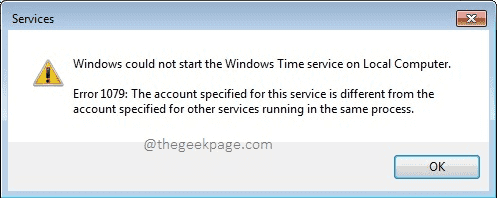
1. darbība: nospiediet taustiņus Vins un R kopā, lai palaistu Skrien logs. Ieraksti pakalpojumi.msc un sit Ievadiet taustiņu.

2. darbība
: Pakalpojumu logā ritināt uz leju un atrodiet Windows laiks apkalpošana. Ar peles labo pogu noklikšķiniet uz tā un noklikšķiniet uz Īpašības opciju.
3. darbība: Properties logā pārliecinieties, vai atrodaties Ielogoties cilne.
Izvēlies radio poga kas atbilst Šis konts.
Visbeidzot noklikšķiniet uz Pārlūkot pogu.
Piezīme: varat izlaist 4., 5. un 6. darbību, vienkārši kopējot un ielīmējot NT AUTHORITY\LocalService iekš Šis konts tekstlodziņu, nevis pārlūkot un atrast konta nosaukumu.

4. darbība: Iekš Atlasiet Lietotājs logā noklikšķiniet uz Papildu pogu.

5. darbība: kā nākamo, noklikšķiniet uz Atrodi tūlīt pogu nākamajā logā. Meklēšanas rezultātos veiciet dubultklikšķi uz VIETĒJAIS DIENESTS kā parādīts zemāk esošajā ekrānuzņēmumā.

6. darbība: Ievadiet atlasāmā objekta nosaukumu lauks tagad tiks automātiski aizpildīts. Noklikšķiniet uz labi pogu.

7. darbība: Kā nākamo, atstājiet abus Parole lauks un Apstipriniet paroli lauks tukšs. Nospiediet uz Pieteikties pogu, kad tas ir izdarīts.

8. darbība: tagad tiks parādīts dialoglodziņš, kurā teikts, ka jums ir jāpārtrauc un jārestartē pakalpojums, lai izmaiņas pārņemtu. Nospiediet uz labi pogu.
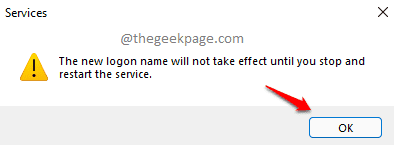
9. darbība: Kad esat atgriezies cilnē Pieteikšanās, noklikšķiniet uz labi pogu.

10. darbība: Kā nākamais, dubultklikšķi uz Windows laiks pakalpojumu, lai atvērtu Īpašības logs vēlreiz.

11. darbība: Ģenerālis cilne tiks atvērta pēc noklusējuma. Noklikšķiniet uz Stop pogu šeit, lai apturētu pakalpojumu.

12. darbība: Visbeidzot noklikšķiniet uz Sākt pogu un pēc tam uz labi pogu uz restartēt uz apkalpošana.

Restartējiet mašīnu un pārbaudiet, vai jūsu problēma ir atrisināta.
Piezīme: Ja tiek parādīta kļūda 1079 Windows ugunsmūris pakalpojumu, pēc tam veiciet 1. līdz 12. darbība priekš Windows ugunsmūris apkalpošana. Kopā ar to, veiciet tās pašas darbības priekš Bāzes filtrēšanas dzinējs pakalpojumu, kā arī, ja kļūda ir Windows ugunsmūra pakalpojumā.
Tieši tā. Kļūdai 1079 vairs nevajadzētu jūs apgrūtināt. Cerams, ka raksts jums bija noderīgs.


